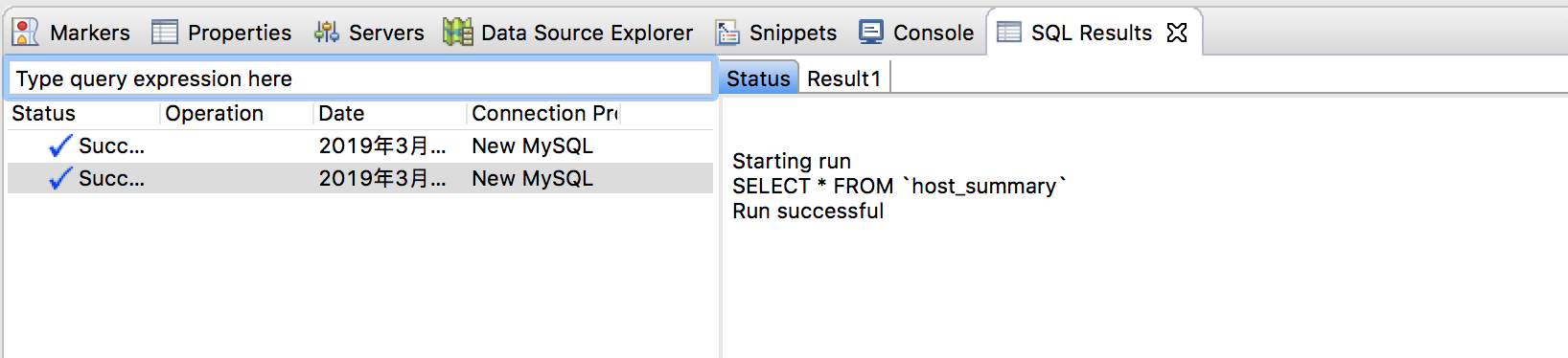1、 "官網" 下載 2、雙擊開始安裝,一直下一步 用舊版的密碼加密 自己寫個密碼,最少8位 3、測試 打開系統偏好設置 4、mysql需要在系統環境變數里 1)在終端輸入 ,沒有指令說明。此時就還不能用命令或者IDE使用資料庫 2)進入存放系統命令的文件夾, 3)類似配置Java的環境變數, 4) ...
1、官網下載

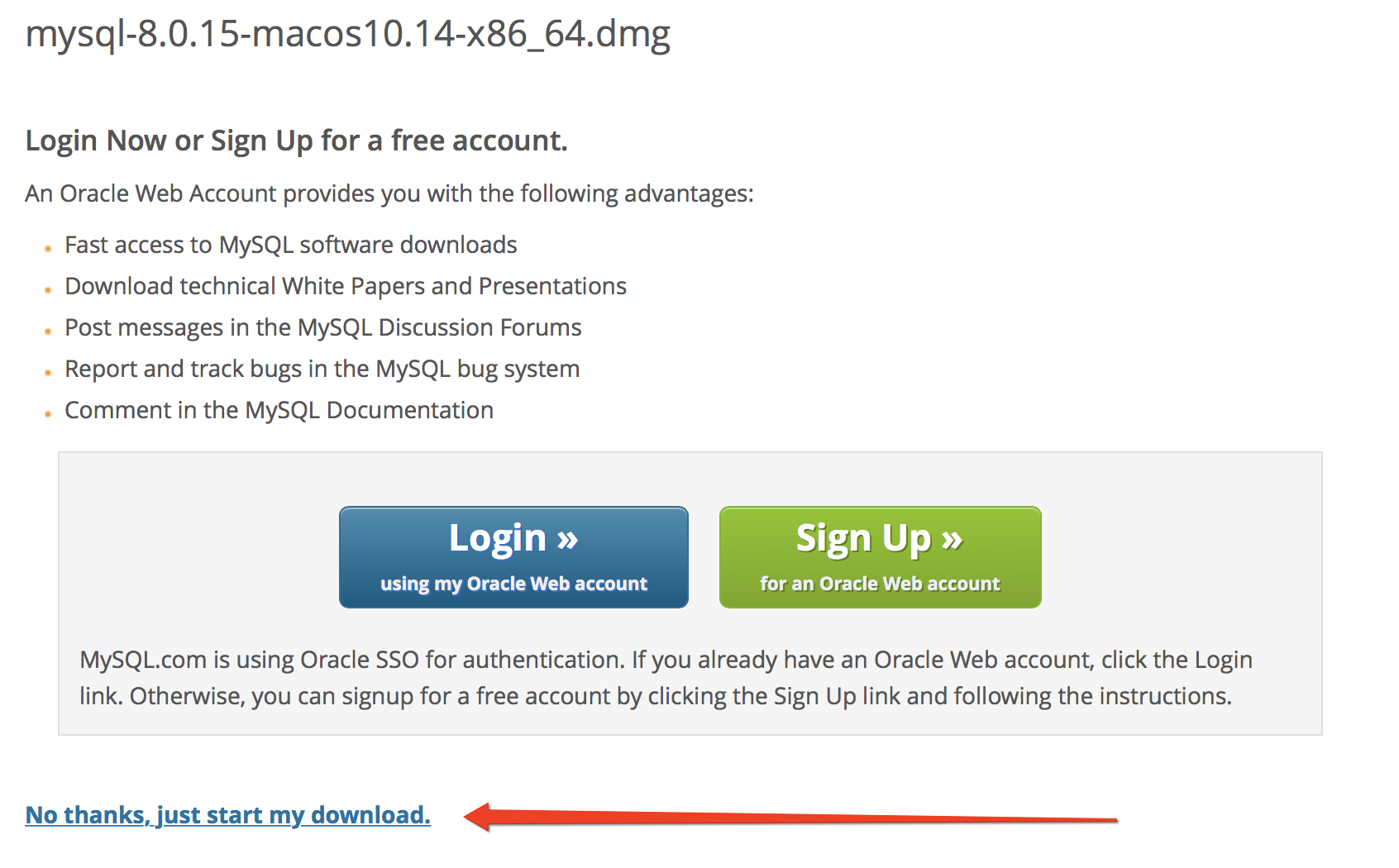
2、雙擊開始安裝,一直下一步
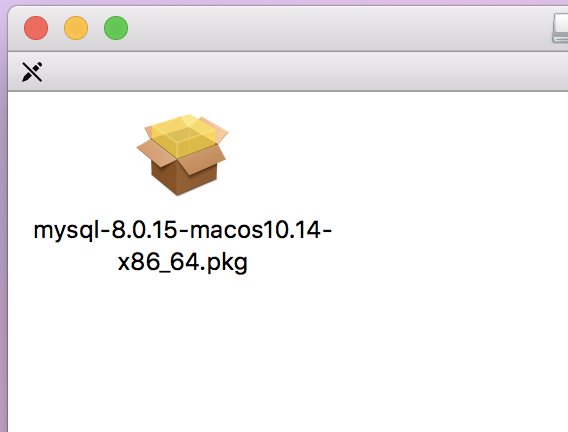
用舊版的密碼加密

自己寫個密碼,最少8位

3、測試
打開系統偏好設置
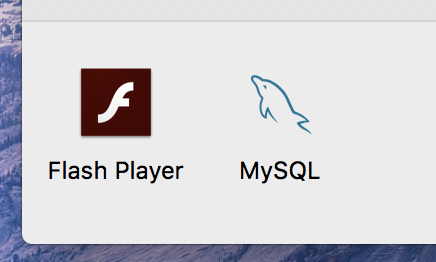
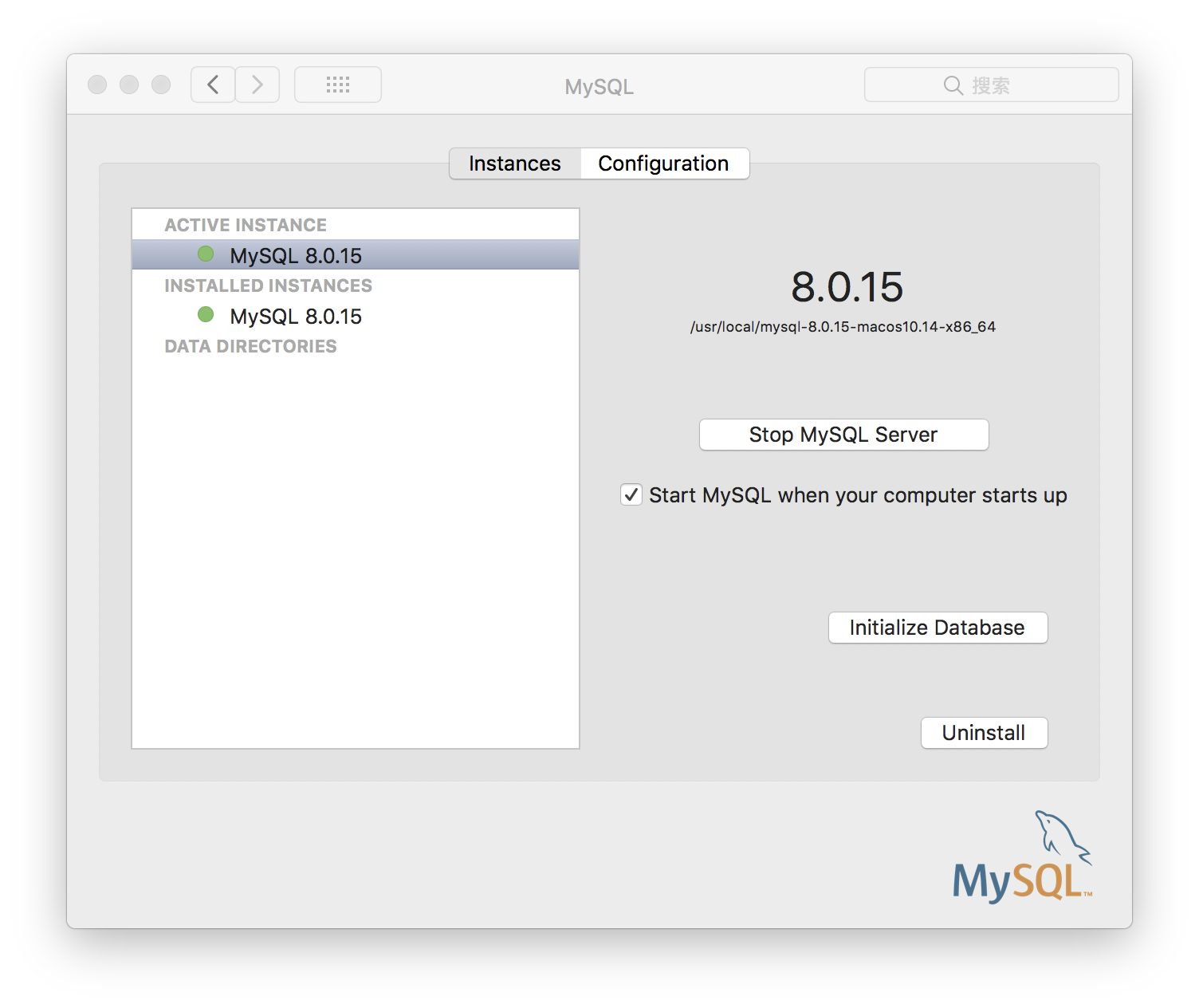
4、mysql需要在系統環境變數里
1)在終端輸入mysql,沒有指令說明。此時就還不能用命令或者IDE使用資料庫
2)進入存放系統命令的文件夾,cd /usr/local/mysql/bin
3)類似配置Java的環境變數,vim ~/.bash_profile
4)i,編輯模式(必須在英文輸入法環境下),將原來的export PATH那一行變為
export PATH=${PATH}:/usr/local/mysql/bin
=號右邊是賦的值;
${PATH}是原來的PATH值;
與Windows環境不同,Mac和Linux之類的系統分隔環境變數都用的是冒號,而不是分號。
5)source ~/.bash_profile,讓剛纔的改動生效。
5、再次測試
在終端輸入:
mysql -u root -p輸入剛纔的資料庫密碼,就進入到資料庫程式里啦~
在官網下載MySQL驅動
選Download Connector/J
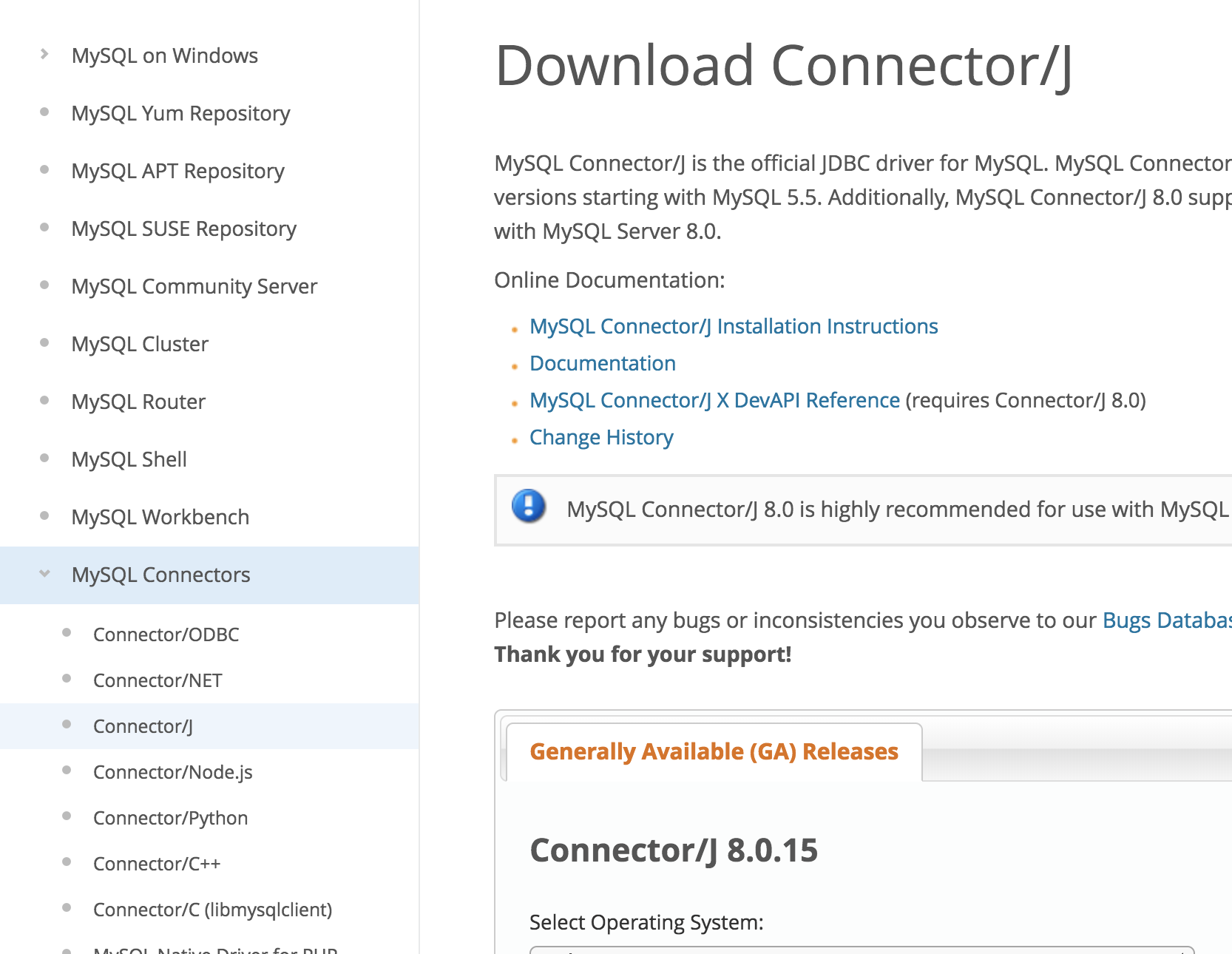
選zip格式的下載
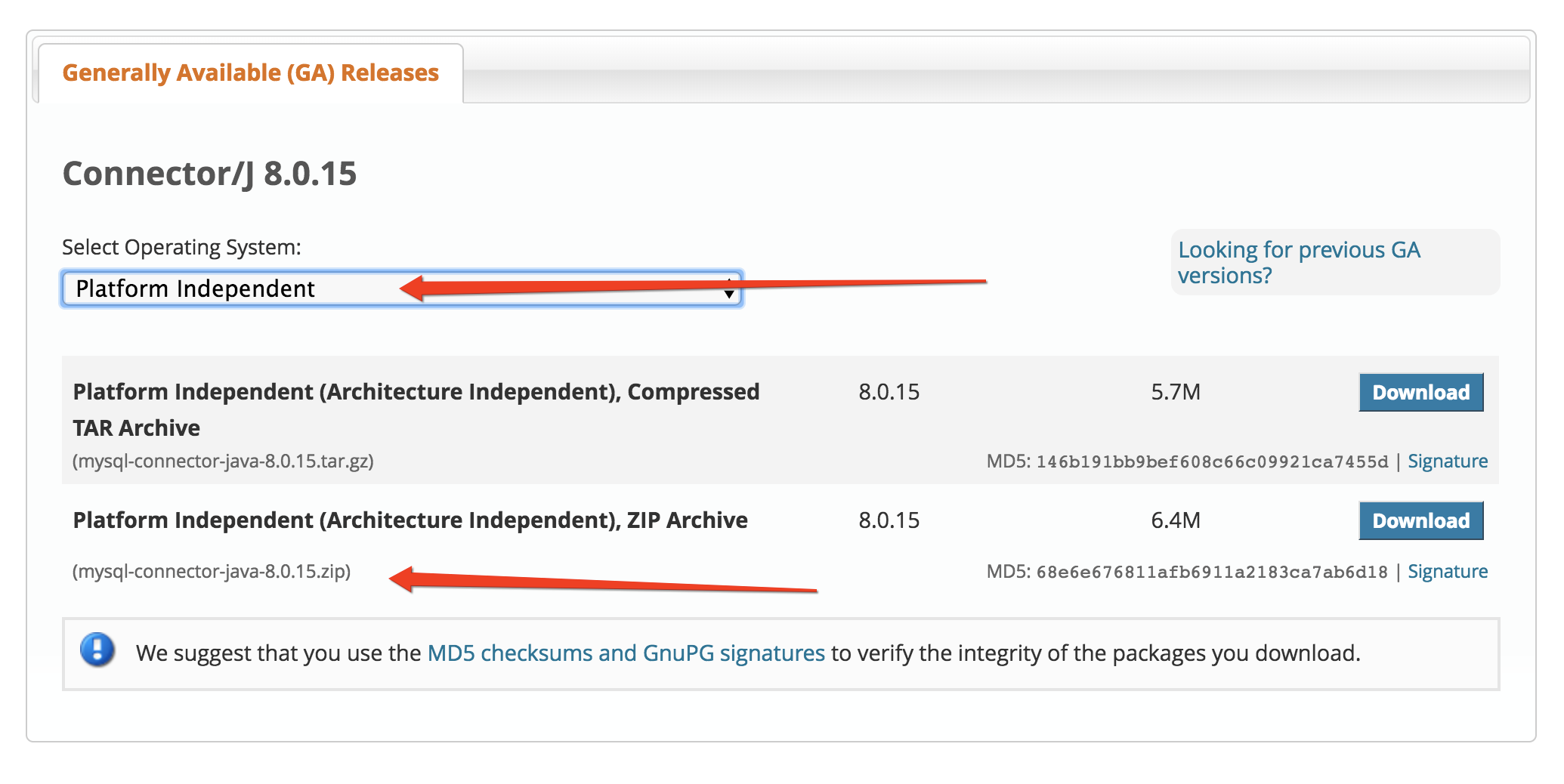
解壓,終於擁有了一個MySQL驅動的jar包
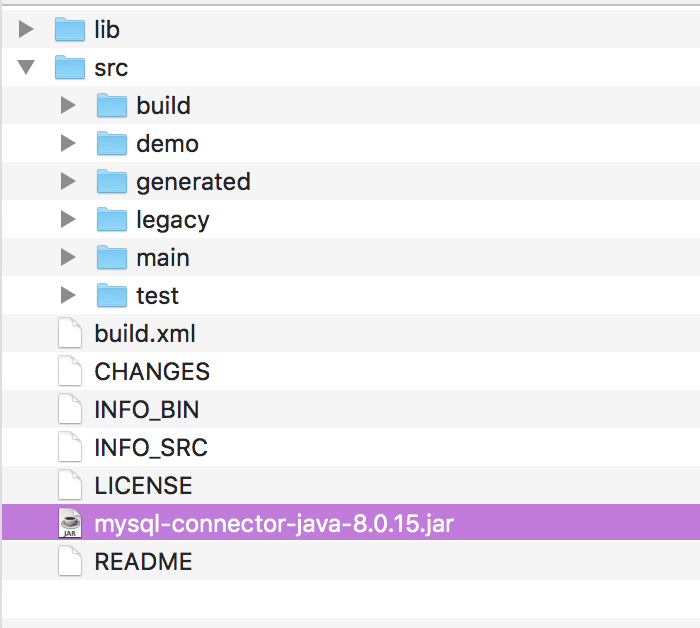
關於在Eclipse裡邊看到mysql資料庫的圖形化界面的嘗試
1、打開Eclipse下邊的Data Source Explorer頁面
2、空白處右鍵,New
3、選mysql
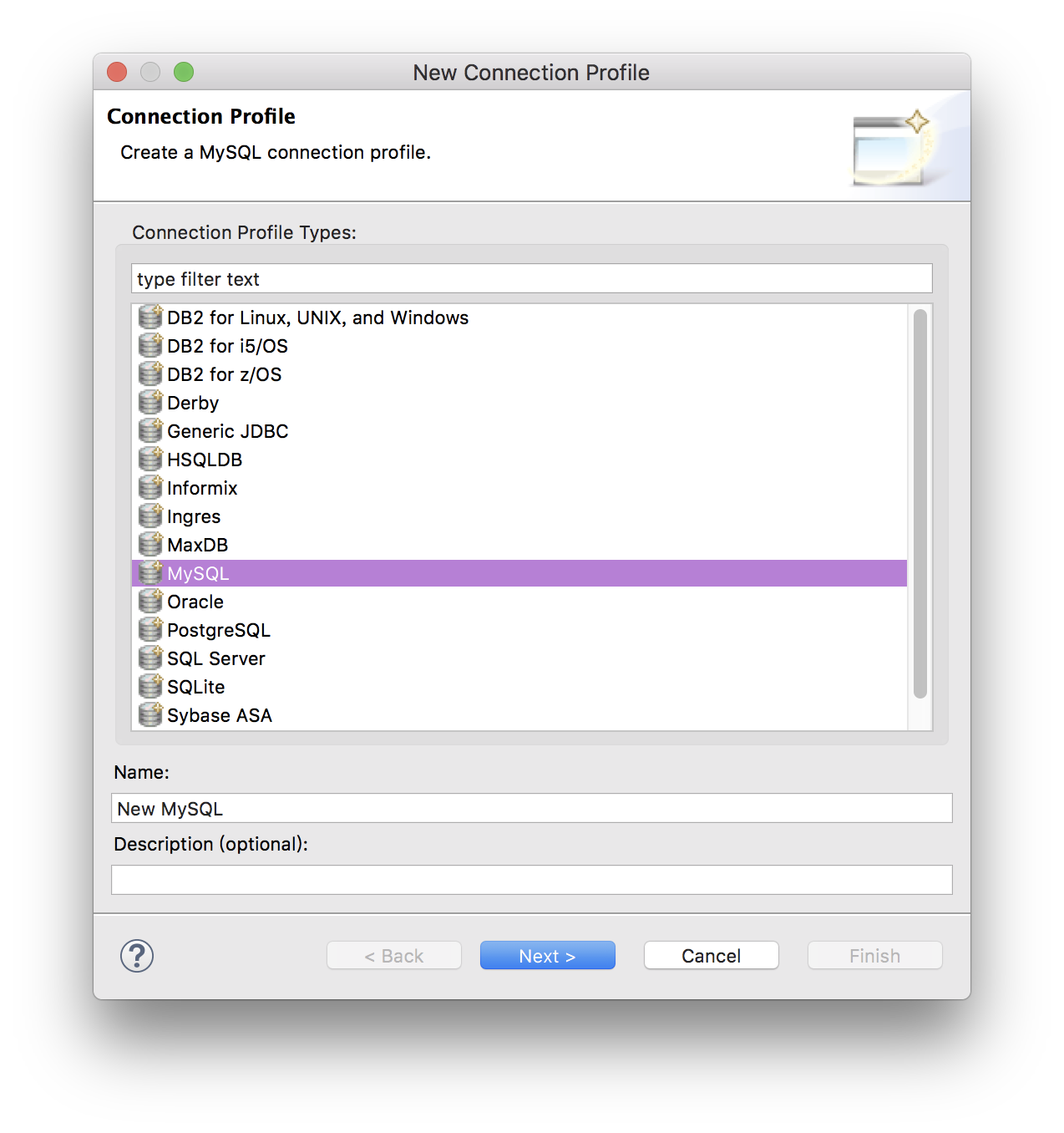
此處用到之前的步驟下載的驅動包
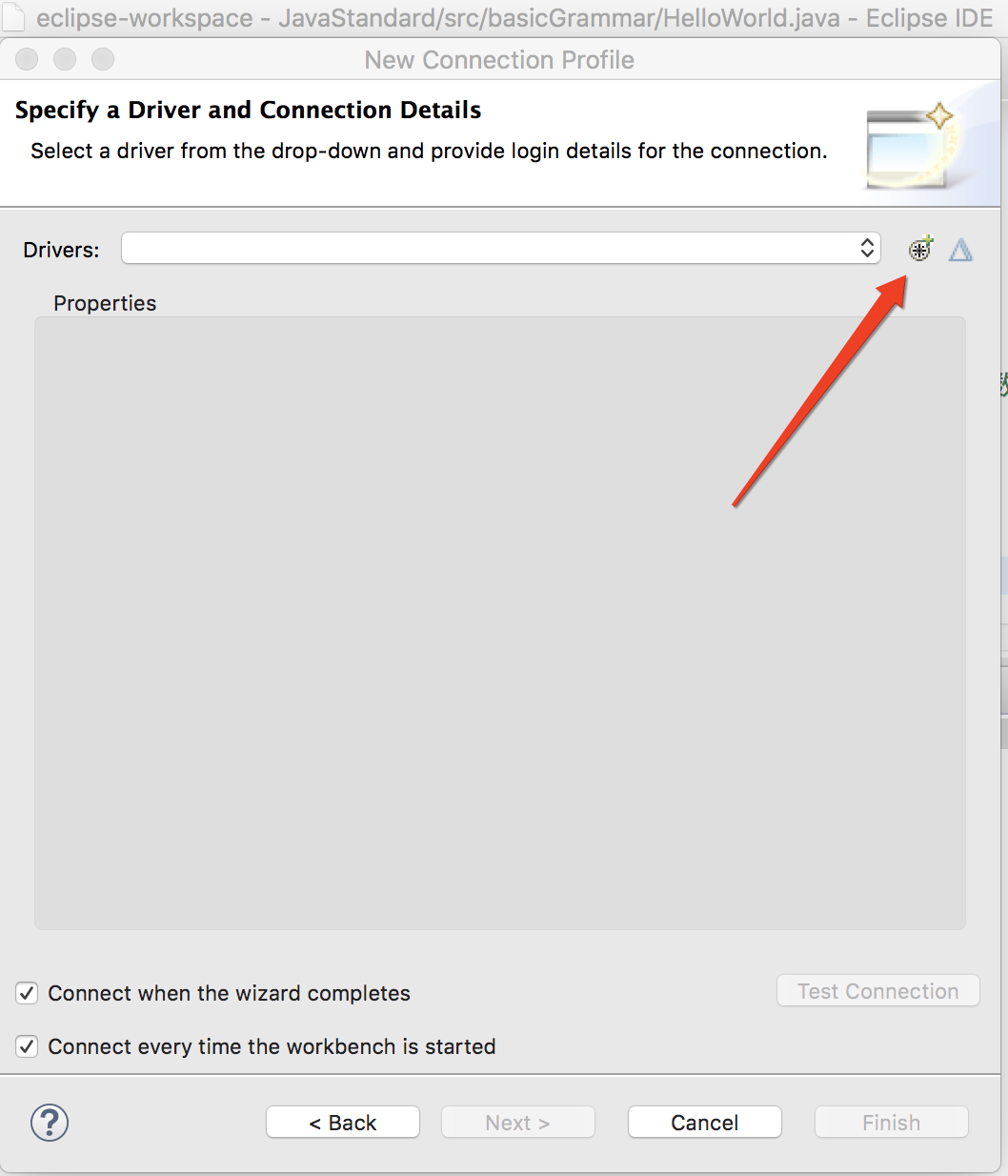
選最高版本,有紅叉叉不慌

選JAR List,刪除當前包
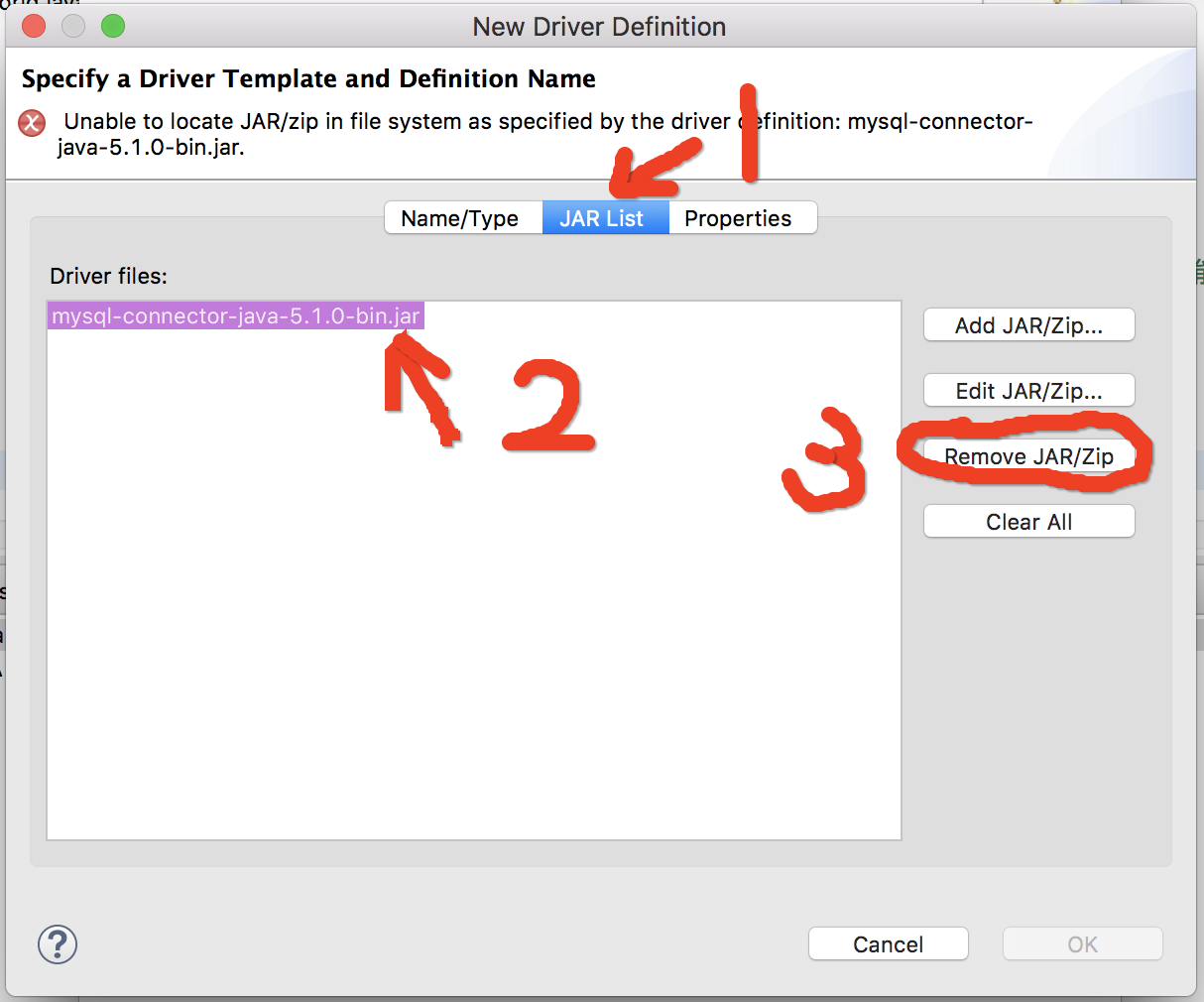
添加剛纔下載的包,然後在屬性頁面寫密碼

4、測試
輸入對應資料庫名,點Test Connection,顯示Ping succeeded!即成功。


可以右鍵,Data,選最後一個,就能夠看到表了!